Python - 常用的PyCharm的快捷键和使用场景介绍
关于PyCharm的快捷键,由于数量众多,差不多有100个,相信几乎没有人会记住所有,每个人都会有自己顺手的几个,这里我将自己用着顺手,不别扭的快捷键分享出来,同时分享在哪里可以找到所有的快捷键。
一、创建和编辑的需要
1. 智能跳转到下一步:Ctrl + Shift + Enter
使用场景:
1)当你写函数时,写完def,按下以上快捷键,括号,冒号都自动加上,并且光标自动回到函数名字填写处;
2)当你代码写到最后一行,且在字符串里面写完,这个时候按下以上快捷键,光标智能换行,不影响目前的字符串等信息,需要缩进的情况就会自动缩进。
2. 代码注释:Ctrl + /
使用场景:需要将代码注释掉,或者将注释掉的代码反注释时,非常好用。
3. 选定‘区块’:Ctrl + W / Ctrl + Shift + W
使用场景:
1)当你需要选定一个连续的字符串时,光标在字符串的任意位置,按下快捷键,整个字符串即刻选中;
2)需要进一步扩展选中引号,没问题,再按一次;
3)还需要外面的括号,没问题,再按一次,还需要更外面一层,再按一次…很安逸
4)带Shift的意思是范围缩小。
4. 复制一行代码:Ctrl + D
使用场景:需要复制一行代码时,不用选中任何代码,只要光标在这一行,按下快捷键,立刻复制整行代码到下一行,非常方便。
5. 删除一行代码:Ctrl + Y
使用场景:与上面类似,需要删除一行代码时,不用选中任何代码,只要光标在这一行,按下快捷键,立刻删除整行代码,非常方便。
6. 与Windows系统一致的命令:Ctrl + X / Ctrl + C / Ctrl + V / Ctrl + S
使用场景:不用解释了吧
二、其他快捷键
7. 声明‘跳转’:Ctrl + B
使用场景:
1)当你想查看某个模块的源码时,这个快捷键非常方便,按下后,直接跳转到模块所在的源码文件中;
2)拓展使用:
搭配鼠标使用:Ctrl+鼠标点击,实现”指哪打哪”的效果,非常方便跳到各个模块或者方法的源码。
8. 代码格式化:Ctrl + Alt + L
使用场景:提交代码前,将代码格式化一下,基本上是换行、空格、断句之类的,尽量符合PEP8的规范。
好了,以上是常用快捷键部分,下面我们来说一下如何查找到相关的快捷键使用方法:
1. 到PyCharm的安装目录下,对,你没看错,就是安装目录下,注意先进入JetBrains,再到PyCharm,找到help文件夹,里面有两个PDF文件,分别是Windows和Mac电脑下的快捷键方式大全,windows的文件名是ReferenceCard.pdf,稍后我会将这个文件的所有内容摘录如下,方便查询,当然,都是英文的。
2. 直接使用快捷键:Ctrl + Shift + A
使用:在PyCharm打开的任意文件中,按下上面的快捷键,就会弹出一个窗口,填上自己的动作,立刻出现快捷键提示,如下:
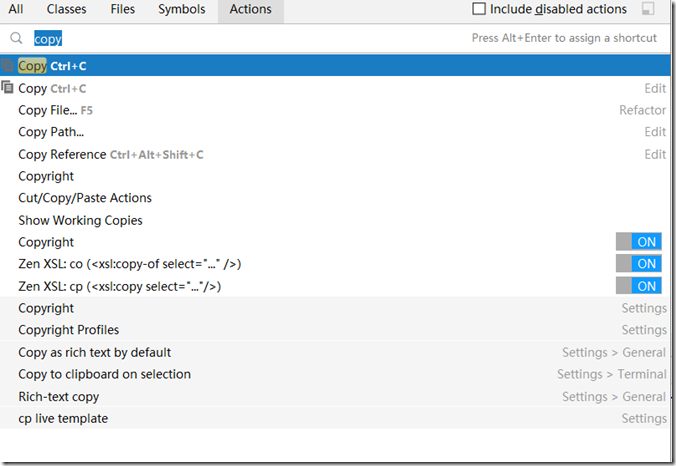
3. 假设你对所有的快捷键都不满意,你还可以定制快捷键,甚至于直接按照自己之前使用的编辑器名称来选中,方法如下:
进入设置 ——》Keymap
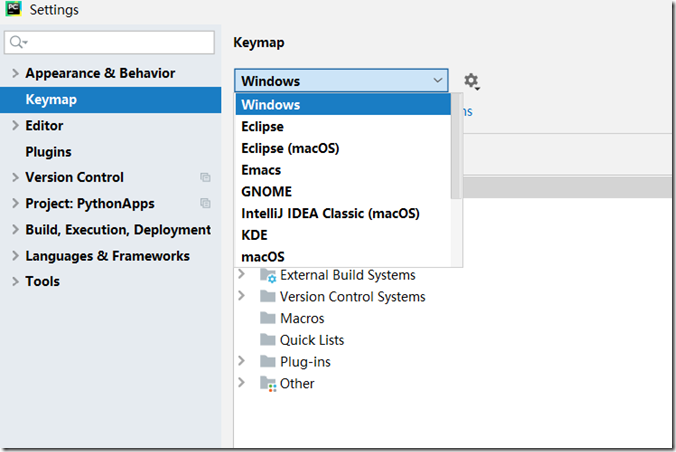
好了,以上就是快捷键的“鱼”和“渔”,下面摘抄官方的快捷键大全。
CREATE AND EDIT 创建和编辑
Show intention actions Alt + Enter
Basic code completion Ctrl + Space
Smart code completion Ctrl + Shift + Space
Type name completion Ctrl + Alt + Space
Complete statement Ctrl + Shift + Enter
Parameter information / context info Ctrl + P / Alt + Q
Quick definition Ctrl + Shift + I
Quick / external documentation Ctrl + Q / Shift + F1
Generate code Alt + Insert
Override / implement members Ctrl + O / Ctrl + I
Surround with… Ctrl + Alt + T
Comment with line comment Ctrl + /
Extend / shrink selection Ctrl + W / Ctrl + Shift + W
Optimize imports Ctrl + Alt + O
Auto-indent lines Ctrl + Alt + I
Cut / Сopy / Paste Ctrl + X / Ctrl + C / Ctrl + V
Copy document path Ctrl + Shift + C
Paste from clipboard history Ctrl + Shift + V
Duplicate current line or selection Ctrl + D
Move line up / down Ctrl + Shift + Up / Down
Delete line at caret Ctrl + Y
Join / split line Ctrl + Shift + J / Ctrl + Enter
Start new line Shift + Enter
Toggle case Ctrl + Shift + U
Expand / collapse code block Ctrl + NumPad + / -
Expand / collapse all Ctrl + Shift + NumPad + / -
Save all Ctrl + S
VERSION CONTROL 版本控制
VCS operations popup… Alt + `
Commit Ctrl + K
Update project Ctrl + T
Recent changes Alt + Shift + C
Revert Ctrl + Alt + Z
Push… Ctrl + Shift + K
Next / previous change Ctrl + Alt + Shift + Down / Up
MASTER YOUR IDE 整体设置
Find action… Ctrl + Shift + A
Open a tool window Alt + [0-9]
Synchronize Ctrl + Alt + Y
Quick switch scheme… Ctrl + `
Settings… Ctrl + Alt + S
Jump to source / navigation bar F4 / Alt + Home
Jump to last tool window F12
Hide active / all tool windows Shift + Esc / Ctrl + Shift + F12
Go to next / previous editor tab Alt + Right / Alt + Left
Go to editor (from a tool window) Esc
Close active tab / window Ctrl + Shift + F4 / Ctrl + F4
FIND EVERYTHING 查找
Search everywhere Double Shift
Find / replace Ctrl + F / R
Find in path / Replace in path Ctrl + Shift + F / R
Next / previous occurence F3 / Shift + F3
Find word at caret Ctrl + F3
Go to class / file Ctrl + N / Ctrl + Shift + N
Go to file member Ctrl + F12
Go to symbol Ctrl + Alt + Shift + N
NAVIGATE FROM SYMBOLS 从代码中跳转浏览
Declaration Ctrl + B
Type declaration (JavaScript only) Ctrl + Shift + B
Super method Ctrl + U
Implementation(s) Ctrl + Alt + B
Find usages / Find usages in file Alt + F7 / Ctrl + F7
Highlight usages in file Ctrl + Shift + F7
Show usages Ctrl + Alt + F7
REFACTOR AND CLEAN UP 代码重整
Refactor this… Ctrl + Alt + Shift + T
Copy… / Move… F5 / F6
Safe delete… Alt + Delete
Rename… Shift + F6
Change signature… Ctrl + F6
Inline… Ctrl + Alt + N
Extract method Ctrl + Alt + M
Introduce variable/ parameter Ctrl + Alt + V / P
Introduce field / constant Ctrl + Alt + F / C
Reformat code Ctrl + Alt + L
ANALYZE AND EXPLORE 分析
Show error description Ctrl + F1
Next / previous highlighted error F2 / Shift + F2
Run inspection by name… Ctrl + Alt + Shift + I
Type / call hierarchy Ctrl + H / Ctrl + Alt + H
NAVIGATE IN CONTEXT 代码内容透视
Select in… Alt + F1
Recently viewed / Recent locations Ctrl + E / Ctrl + Shift + E
Last edit location Ctrl + Shift + Back
Navigate back / forward Ctrl + Alt + Left / Right
Go to previous / next method Alt + Up / Down
Go to line / column… Ctrl + G
Go to code block end / start Ctrl + ] / [
Add to favorites Alt + Shift + F
Toggle bookmark F11
Toggle bookmark with mnemonic Ctrl + F11
Go to numbered bookmark Ctrl + [0-9]
Show bookmarks Shift + F11
BUILD, RUN, AND DEBUG 运行相关
Run context configuration Ctrl + Shift + F10
Run / debug selected configuration Alt + Shift + F10 / F9
Run / debug current configuration Shift + F10 / F9
Step over / into F8 / F7
Smart step into Shift + F7
Step out Shift + F8
Run to cursor / Force run to cursor Alt + F9 / Ctrl + Alt + F9
Show execution point Alt + F10
Evaluate expression… Alt + F8
Stop Ctrl + F2
Stop background processes… Ctrl + Shift + F2
Resume program F9
Toggle line breakpoint Ctrl + F8
Toggle temporary line breakpoint Ctrl + Alt + Shift + F8
Edit / view breakpoint Ctrl + Shift + F8
《完》
Python - 常用的PyCharm的快捷键和使用场景介绍的更多相关文章
- [Python开发工具] Pycharm之快捷键
[Python开发工具] Pycharm之快捷键 1 全局搜索: Ctrl+Shift+F,不过PyCharm的更强大, 你可以点选左侧某个目录后再按Ctrl+Shift+F, 这样默认会搜索改目录; ...
- Python入门之PyCharm的快捷键与常用设置和扩展(Win系统)
1. PyCharm的快捷键 2 . PyCharm的常用设置和扩展 ---------------------------------------------------------------- ...
- Python入门之PyCharm的快捷键与常用设置和扩展(Mac系统)
1. 快捷键 2 . PyCharm的常用设置和扩展 ------------------------------------------------------------------------- ...
- Python常用工具PyCharm
PyCharm 是我用过的python编辑器中,比较顺手的一个.而且可以跨平台,在macos和windows下面都可以用,这点比较好. 首先预览一下 PyCharm 在实际应用中的界面:(更改了PyC ...
- Python常用模块中常用内置函数的具体介绍
Python作为计算机语言中常用的语言,它具有十分强大的功能,但是你知道Python常用模块I的内置模块中常用内置函数都包括哪些具体的函数吗?以下的文章就是对Python常用模块I的内置模块的常用内置 ...
- Python常用的数据类型
Python常用的数据类型有很多,今天暂时介绍这三种,int(整数类型).str(字符串).bool(布尔类型)一.int(整数类型)1.不带小数的,integer 的缩写,常用于数据的计算或者大小的 ...
- Pycharm快捷键及Python常用转义符
不管是windows.xshell或者pycharm,学会使用快捷键都会使学习工作达到事半功倍的效果.这篇博客收集了部分常用的pycharm快捷键,分享给大家,希望对大家有用. 1. 常用快捷键 Py ...
- Python入门之Pycharm开发中最常用快捷键
要查阅Pycharm的快捷键,当然要看官方文档,https://www.jetbrains.com/help/pycharm/mastering-keyboard-shortcuts.html 编辑类 ...
- pycharm常用设置项和快捷键
python开发工具pycharm非常人性化,使用方便,功能强大,可以做到与项目配置库结合使用.初次使用,一些设置项和快捷键不那么容易被发现和设置,那么给大家下面总结pycharm常用的设置项和快捷键 ...
随机推荐
- CentOS7编译安装NodeJS
概述 在CentOS7下采用编译NodeJS二进制源码包的方式安装NodeJS 下载NodeJS安装包 你可以先下载NodeJS二进制源码安装包文件然后上传到CentOS系统,也可以通过wget命令直 ...
- Qt之QListWidget:项目的多选与单选设置
2019独角兽企业重金招聘Python工程师标准>>> #include "widget.h" #include <QApplication> #in ...
- 谈谈Java的线程池设计
在实际项目中,如果因为想异步执行暂时性的任务而不断创建线程是很浪费资源的事情(当一个任务执行完后,线程也没用了).这种情况下,最好是将任务提交给线程池执行. 所谓池,就是将管理某一种资源,对资源进行复 ...
- 谈谈你对vuex的理解
vuex创建公有仓库的插件 1.储存公共状态 2.能够根据事件来修改状态 3.多个组件都需要变化,有机制把这个新的状态通知给所有的组件 vuex中的四个类 1.state 定义需要共享的状态 2 ...
- 【ElasticSearch学习】之一图读懂文档索引全过程
ES索引过程详解: 1.客户端发送索引请求. 客户端向ES节点发送索引请求,以RestClient客户端发起请求为例: ES提供了Java High Level REST Client,用户可以通过R ...
- JAVA_WEB--jsp概述
JSP全名为Java Server Pages,中文名叫java服务器页面,其根本是一个简化的Servlet设计,它是由Sun Microsystems公司倡导.许多公司参与一起建立的一种动态网页技术 ...
- Codeforce 322E Ciel the Commander (点分治)
E. Ciel the Commander Now Fox Ciel becomes a commander of Tree Land. Tree Land, like its name said, ...
- andorid jar/库源码解析之retrofit2
目录:andorid jar/库源码解析 Retrofit2: 作用: 通过封装okhttp库,来进行web通讯,并且使用动态代理的方式,来调用接口地址,通过回调赋值结果. 栗子: 定义一个接口,用于 ...
- 使用JDBC连接oracle数据库
需要jar包:ojdbc6.jar
- Coursera课程笔记----C程序设计进阶----Week 4
指针(一) (Week 4) 什么是"指针" 互联网上的资源--地址 当获得一个地址,就能得到该地址对应的资源,所以可以把"网址"称为指向资源的"指针 ...
